- Зохиолч Abigail Brown [email protected].
- Public 2023-12-17 06:56.
- Хамгийн сүүлд өөрчлөгдсөн 2025-01-24 12:17.
Таны хатуу диск эсвэл USB порт (жишээ нь, флэш диск), уян диск эсвэл оптик диск зэрэг компьютер дээрх "ачаадаг" төхөөрөмжүүдийн ачаалах дарааллыг өөрчлөх нь маш амархан.
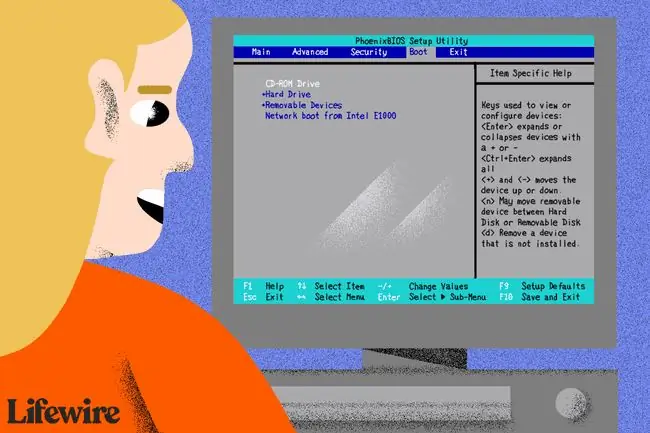
Ачаалах дарааллыг яагаад өөрчлөх ёстой вэ?
Өгөгдөл устгах хэрэгсэл болон ачаалагдах боломжтой вирусны эсрэг програмуудыг эхлүүлэх, түүнчлэн үйлдлийн систем суулгах зэрэг ачаалах дарааллыг өөрчлөх шаардлагатай хэд хэдэн хувилбар байдаг.
BIOS-ын тохиргооны хэрэгсэл нь ачаалах дарааллын тохиргоог өөрчлөх газар юм.
Ачаалах дараалал нь BIOS-ийн тохиргоо тул үйлдлийн системээс хамааралгүй. Өөрөөр хэлбэл, таны хатуу диск эсвэл өөр ачаалах төхөөрөмж дээр Windows 10, Windows 8, эсвэл өөр Windows хувилбар, Линукс эсвэл бусад PC үйлдлийн систем байгаа эсэх нь хамаагүй; Эдгээр ачаалах дарааллыг өөрчлөх заавар хэрэгжсэн хэвээр байх болно.
Ачаалах дарааллыг хэрхэн өөрчлөх вэ
BIOS дээрх ачаалах дарааллыг өөрчлөхийн тулд эдгээр алхмуудыг дагана уу. Ачаалах дарааллын өөрчлөлт нь төхөөрөмжүүдийг ачаалах дарааллыг өөрчилнө.
Алхам 1: Компьютерээ асаах эсвэл дахин асаана уу
Компьютерээ асааж эсвэл дахин эхлүүлж, POST-ын үеэр тодорхой түлхүүрийн тухай мессеж ирэхийг хараарай, ихэвчлэн Del эсвэл F2. Та BIOS-ийн тохиргооны хэрэгсэлд хандахын тулд дарах хэрэгтэй. Зурвасыг хармагцаа энэ товчлуурыг дарна уу.
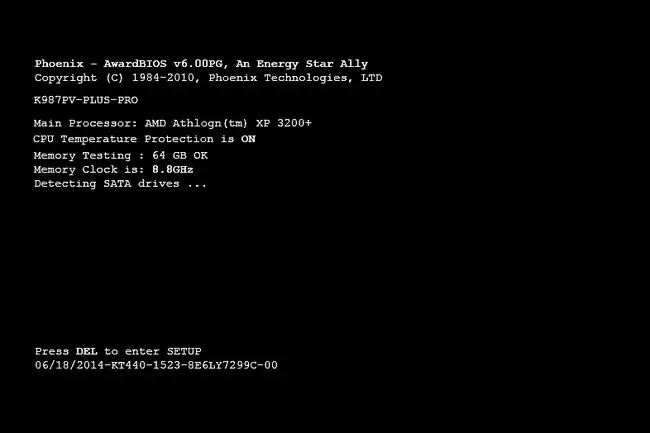
2-р алхам: BIOS Setup Utility-г оруулна уу
Өмнөх алхамаас зөв гарын командыг дарсны дараа та BIOS Setup Utility руу орно.
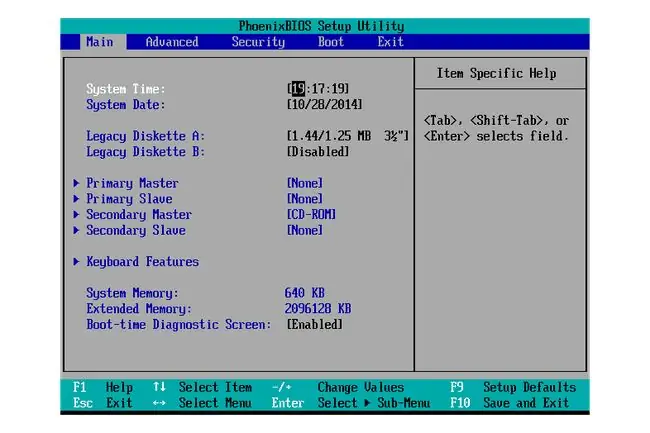
Бүх BIOS хэрэгслүүд арай өөр тул таных ийм эсвэл огт өөр харагдаж магадгүй. Хэрхэн харагдаж байгаагаас үл хамааран тэдгээр нь үндсэндээ таны компьютерийн техник хангамжийн олон янзын тохиргоог агуулсан цэсийн багц юм.
Энэхүү BIOS-д цэсийн сонголтуудыг дэлгэцийн дээд хэсэгт хэвтээ байдлаар, техник хангамжийн сонголтуудыг дунд хэсэгт (саарал хэсэг) жагсаасан бөгөөд BIOS-ыг хэрхэн тойрон хөдөлж, өөрчлөлт хийх зааварчилгааг оруулсан болно. доод талд жагсаасан.
BIOS хэрэгслийнхээ эргэн тойронд шилжих зааварчилгааг ашиглан ачаалах дарааллыг өөрчлөх сонголтыг олоорой. Дээрх жишээ BIOS-д өөрчлөлтүүдийг ачаалах цэсний доор хийсэн болно.
BIOS-ын тохиргооны хэрэгсэл бүр өөр өөр байдаг тул ачаалах дарааллын сонголтууд нь компьютер бүрт өөр өөр байдаг. Цэсийн сонголт эсвэл тохиргооны зүйлийг Ачаалах сонголтууд, Ачаалах, Ачаалах дараалал гэх мэт нэрлэж болно. Энэ сонголт нь Нарийвчилсан сонголтууд, BIOS-ийн нарийвчилсан функцууд эсвэл бусад сонголтууд гэх мэт ерөнхий цэс дотор байрлаж болно.
3-р алхам: BIOS-оос ачаалах дарааллын сонголтыг олно уу
BIOS-с ачаалах дарааллын сонголтуудыг олж, шилжинэ үү.
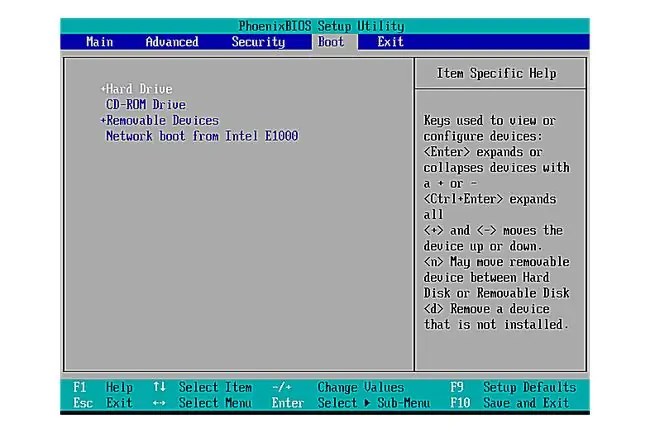
Ихэнх BIOS-ын тохиргооны хэрэгслүүд дээрх дэлгэцийн зураг шиг харагдах болно.
Таны эх хавтанд холбогдсон хатуу диск, уян диск, USB порт, оптик диск гэх мэтээс ачаалах боломжтой аливаа техник хангамжийг энд жагсаах болно.
Төхөөрөмжүүдийг жагсаасан дараалал нь таны компьютер үйлдлийн системийн мэдээллийг хайх дараалал юм, өөрөөр хэлбэл "ачаалах дараалал"
Дээрх дарааллаар BIOS эхлээд "хатуу диск" гэж үзсэн бүх төхөөрөмжөөсөө ачаалахыг оролдох бөгөөд энэ нь ихэвчлэн компьютерт байгаа нэгдсэн хатуу диск гэсэн үг юм.
Хэрэв ямар ч хатуу диск ачаалах боломжгүй бол BIOS дараа нь CD-ROM драйваас ачаалах боломжтой медиаг, дараа нь хавсаргасан ачаалах боломжтой медиаг (флэш диск гэх мэт) хайж, эцэст нь сүлжээнээс хайх болно.
Эхлээд аль төхөөрөмжийг ачаалахаа өөрчлөхийн тулд BIOS-ын тохиргооны хэрэгслийн дэлгэц дээрх зааврыг дагаж ачаалах дарааллыг өөрчилнө үү. Бидний жишээнд үүнийг + болон - товчлууруудыг ашиглан өөрчилсөн.
Таны BIOS өөр заавартай байж болохыг санаарай!
Хэрэв та өөрийн BIOS-ын тохиргоонд ачаалах дарааллын сонголт байхгүй гэдэгт итгэлтэй байгаа бол BIOS-г хамгийн сүүлийн хувилбар руу шилжүүлээд дахин шалгана уу.
Алхам 4: Ачаалах дараалалд өөрчлөлт оруулах
Дараа нь та ачаалах дараалалд өөрчлөлт оруулна.

Дээрээс харж байгаачлан бид өмнөх алхамд үзүүлсэн хатуу дискийг жишээ болгон CD-ROM диск болгон өөрчилсөн.
BIOS нь хатуу дискнээс ачаалахаас өмнө, мөн уян диск, флэш диск, сүлжээ гэх мэт зөөврийн зөөврийн хэрэгслээр ачаалах оролдлого хийхээсээ өмнө эхлээд оптик дискний хөтчөөс ачаалах боломжтой диск хайх болно. нөөц.
Ачаалах дарааллын бүх өөрчлөлтийг хийж, тохиргоогоо хадгалахын тулд дараагийн алхам руу шилжинэ үү.
5-р алхам: BIOS-ын өөрчлөлтөө хадгалаарай
Таны сонголт хүчин төгөлдөр болохоос өмнө BIOS-д хийсэн өөрчлөлтөө хадгалах шаардлагатай. Үүнийг хийхийн тулд BIOS хэрэглүүрт өгсөн зааврыг дагаж Гарах эсвэл Хадгалах, Гарах цэс рүү очно уу.
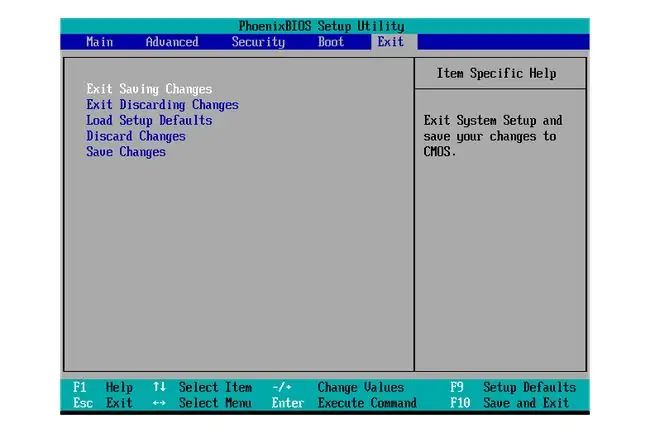
Энэ жишээнд бид Өөрчлөлтийг хадгалахаас гарах-г сонгоно.
Алхам 6: Өөрчлөлтөө баталгаажуулна уу
Өөрчлөлтүүдийг баталгаажуулж, BIOS-оос гарна уу. Та доорх шиг баталгаажуулах цонхыг харах магадлалтай тул Тийм-г сонгоно уу.
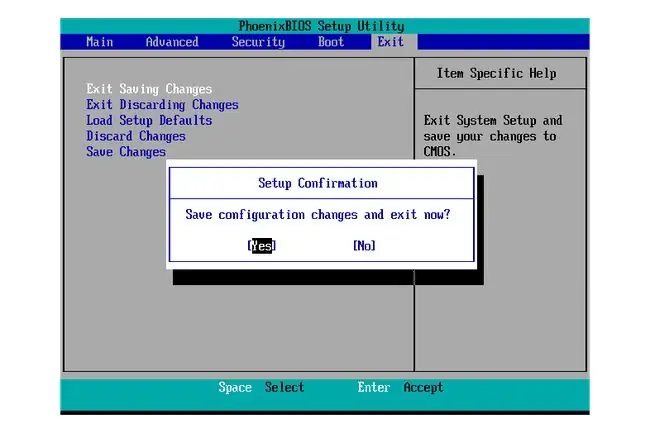
Энэ тохиргоог баталгаажуулах мессеж заримдаа нууцлагдмал байж болно. Дээрх жишээ нь маш тодорхой боловч би BIOS-ийн өөрчлөлтийг баталгаажуулах олон асуултыг "үгтэй" тул ойлгоход хэцүү байхыг би харсан. Өөрчлөлтүүдээ үнэхээр хадгалж байгаа бөгөөд өөрчлөлтийг хадгалахгүйгээр гарахгүй гэдэгт итгэлтэй байхын тулд мессежийг анхааралтай уншина уу.
Таны ачаалах дарааллын өөрчлөлт болон BIOS-д байхдаа хийсэн бусад өөрчлөлтүүд одоо хадгалагдсан бөгөөд таны компьютер автоматаар дахин асах болно.
Алхам 7: Компьютерийг эхлүүлэх
Компьютерээ шинэ ачаалах дарааллаар эхлүүлнэ үү. Таны компьютерийг дахин эхлүүлэх үед BIOS таны заасан дарааллаар эхний төхөөрөмжөөс ачаалах оролдлого хийнэ. Хэрэв эхний төхөөрөмж ачаалах боломжгүй бол таны компьютер ачаалах дарааллаар хоёр дахь төхөөрөмжөөс ачаалах гэж оролдох болно.
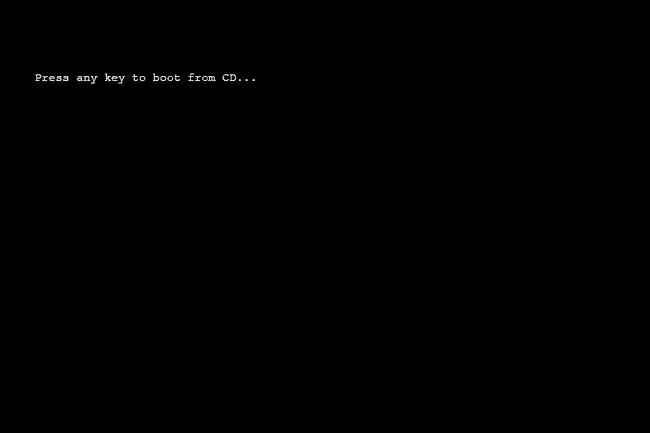
4-р алхамд бид жишээ болгон CD-ROM Drive руу анхны ачаалах төхөөрөмжийг тохируулсан. Дээрх дэлгэцийн зургаас харж байгаагаар компьютер CD-ээс ачаалах гэж оролдож байгаа боловч эхлээд баталгаажуулахыг хүсч байна. Энэ нь зөвхөн зарим ачаалах боломжтой CD дээр тохиолддог бөгөөд Windows болон бусад үйлдлийн системүүдийг хатуу диск дээр ачаалах үед харагдахгүй. CD, DVD, BD гэх мэт дискнээс ачаалах дарааллыг тохируулах нь энэ өөрчлөлтийг хийх хамгийн түгээмэл шалтгаан учраас би энэ дэлгэцийн агшинг жишээ болгон оруулахыг хүссэн.






